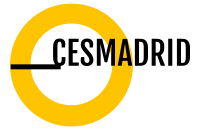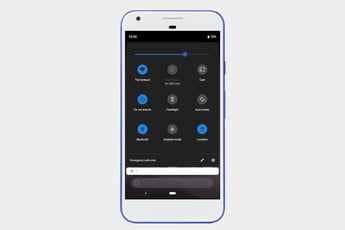Para cualquiera que haya estado viviendo con iOS durante años, empezar a utilizar Android, el sistema operativo móvil de Google, puede resultar desalentador. Y si nunca ha tenido un teléfono inteligente antes, la posibilidad de navegar con software nuevo puede ser una preocupación. Aunque hay muchas versiones diferentes de Android, y algunas compañías ponen sus propias interfaces de usuario personalizadas encima, hay algunos consejos básicos que todo el mundo puede utilizar para dominar Android.
Para ayudarle a empezar, hemos elaborado una guía completa sobre el uso de la plataforma y sus diversas funciones. También puedes consultar nuestra lista de los mejores smartphones y smartwatches, si quieres tener una mejor idea del ecosistema Android.
Configuración del nuevo teléfono
Antes de que puedas hacer algo en Android, tienes que arrancar tu teléfono y configurarlo. Cuando encienda el dispositivo por primera vez, se le pedirá que seleccione un idioma. Presiona Inicio cuando hayas elegido un idioma y conecta el teléfono a una red Wi-Fi cercana. Esto debería ser fácil – simplemente elija la red correcta e introduzca la contraseña apropiada.
Android ha sido creado por Google y, como tal, funciona mejor con los servicios patentados de Google. Para aprovechar al máximo tu dispositivo, necesitarás una cuenta de Google.
Si tienes una dirección de Gmail, ya tienes una cuenta de Google. Si no lo hace, simplemente seleccione Obtener una cuenta y siga las instrucciones en pantalla. Técnicamente, no es necesario tener una cuenta de Google para utilizar el teléfono, pero sí para descargar aplicaciones, realizar copias de seguridad de los datos y utilizar otros servicios y aplicaciones de Google. Los fabricantes como Samsung y Huawei pueden preguntarle si desea crear una cuenta adicional específica del fabricante, pero realmente no es necesario, a menos que desee utilizar los servicios de esa empresa también.
También debe asegurarse de habilitar las copias de seguridad en el dispositivo para que no se pierdan los datos si hay un problema más adelante. Ve a Configuración > Cuentas, selecciona tu cuenta de Google y comprueba todo lo que quieras sincronizar. Para asegurarte de que todas tus fotos se guardan para la posteridad, debes descargar Google Photos (si no está ya en tu teléfono). Ofrece almacenamiento en la nube ilimitado para todas tus imágenes, y puedes acceder a ellas desde cualquier dispositivo, ya sea tu PC, Mac, iPad o Android.
Durante el proceso de configuración, es posible que se le pregunte si desea agregar una clave de acceso, un patrón o una huella dactilar para bloquear el dispositivo. De este modo se añadirá seguridad adicional a tu dispositivo, y si tu teléfono tiene un sensor de huellas dactilares, deberías configurarlo para Google Pay, la plataforma de pagos «todo en uno» de Google. Para configurar el sensor de huellas dactilares, simplemente coloque el dedo en el sensor varias veces hasta que se registre el dígito. También se le pedirá que configure una clave de acceso o un PIN con fines de copia de seguridad, por si acaso no se puede leer su huella dactilar.
Una vez que haya configurado el dispositivo, debe comprobar si hay una actualización de software disponible. Para ello, pulse en la aplicación Configuración, desplácese hasta la parte inferior, pulse Acerca del teléfono y seleccione Actualizaciones del sistema. En la siguiente pantalla, verá un botón Buscar actualizaciones. Presiónalo y tu teléfono comprobará si hay actualizaciones disponibles. Si es así, puede descargarlos e instalarlos.
Los botones de navegación y los gestos

A diferencia del botón de inicio de iOS, los fabricantes suelen equipar los dispositivos Android con tres botones sensibles al tacto en la parte inferior de la pantalla, o confiar en los gestos para el control del software. En el pasado, varios fabricantes han recibido críticas por desviarse de la visión de Google. Sin embargo, las versiones más recientes del sistema operativo están relativamente desprovistas de incoherencias. Muchos dispositivos Android siguen estando totalmente controlados por los tres botones que se encuentran a continuación, aunque los dispositivos más nuevos, que ejecutan Android 9.0 Pie o posterior, pueden haber cambiado al nuevo método basado en gestos.
Botón Atrás: El botón Atrás, a la izquierda, te llevará de vuelta a la última cosa que hiciste en una aplicación, o a la última página del navegador de tu móvil. Además, si mantienes pulsado el botón al utilizar el navegador, se abrirá automáticamente un menú que te permitirá acceder fácilmente a tus favoritos, al historial de navegación y a los sitios web que visites con más frecuencia.
Botón Inicio: El botón de inicio, situado en el centro, simplemente le llevará de vuelta a su pantalla de inicio. En la versión más reciente de Android, al mantener pulsado el botón de inicio también se activará la función «Búsqueda en pantalla», que permite acceder al Asistente de Google, el asistente de inteligencia artificial de Google, desde cualquier aplicación. Más sobre eso más adelante.
Botón Overview: El botón de vista general, a la derecha, funciona como la función multitarea en iOS. Pulsando este botón se muestra una lista vertical de todas las aplicaciones abiertas y activas de tu dispositivo móvil, lo que te permite navegar y saltar rápidamente entre varias aplicaciones con un simple toque en la pantalla. Toque dos veces este botón y volverá directamente a su última aplicación usada.
Si no ves los tres botones en la parte inferior de la pantalla de Android, es probable que tu dispositivo se base en los gestos de Android Pie. Desde la parte inferior de la pantalla, puede deslizar hacia arriba, lo que mostrará la vista multitarea. También puedes pulsar el botón solitario en forma de píldora para volver a casa en cualquier momento.
Múltiples pantallas de inicio

Al igual que el iPhone, los dispositivos Android te permiten gestionar varias pantallas de inicio: hasta cinco en versiones anteriores de Android, y tantas como quieras si tienes Android 4.4 KitKat o superior. Android se utiliza para centrar la pantalla de inicio, aunque ahora la pantalla principal se encuentra en segundo lugar desde la izquierda, directamente al lado de la pantalla de Google Feed.
Los usuarios pueden crear accesos directos y agrupar aplicaciones dentro de las carpetas, pero Android no te obliga a almacenar aplicaciones en la pantalla de inicio como lo hace iOS. En su lugar, puedes instalar y almacenar aplicaciones en el cajón de aplicaciones ubicado en el Dock. Android también te permite crear, cambiar el tamaño y organizar varios widgets en la pantalla de inicio. Los widgets muestran información en tiempo real de las aplicaciones en la pantalla de inicio, y algunos de ellos son interactivos.
La barra de configuración rápida
La barra de Configuración Rápida es una forma conveniente de acceder rápidamente a sus botones más utilizados, y también es donde puede ver y descartar todas sus notificaciones. Sin embargo, puede no ser obvio cómo utilizarlo al principio. La buena noticia es que la barra de configuración rápida funciona de la misma manera, independientemente de la versión de Android que tengas en tu smartphone.
Para usarlo, deslícelo hacia abajo una vez desde la parte superior para revelar sus notificaciones. Si vuelve a deslizar hacia abajo, se mostrarán todas las opciones rápidas. Si no te gusta deslizarte hacia abajo dos veces para revelar tanto los cambios rápidos como las notificaciones, puedes deslizarte hacia abajo usando dos dedos.
Ahora que puede ver sus alternancias y notificaciones, hay varias maneras de tratar con ambas. Para tratar las notificaciones, puede tocar para abrir una notificación, puede pasar el dedo para descartarla o puede tocar las tres barras horizontales en la parte inferior derecha de las notificaciones para borrarlas todas a la vez.
Los mandos son fáciles de manejar. Si desea activar o desactivar algo, como Wi-Fi o Bluetooth, sólo tiene que tocar el icono una vez. Hay otra característica oculta que es extremadamente útil, y es un gesto de tocar y mantener presionado. Si mantiene pulsado un icono en la barra de configuración rápida durante un par de segundos, se abrirá la configuración completa de esa opción. Esto puede ahorrarle mucho tiempo al buscar en el menú de configuración. Por ejemplo, si está intentando emparejar auriculares Bluetooth con el teléfono, puede puntear y mantener punteada la tecla de conmutación Bluetooth, lo que le llevará a la configuración de Bluetooth, donde puede emparejar el dispositivo.
También debe tener en cuenta que puede tocar los iconos de la parte superior de la barra de Configuración rápida. Puede tocar el icono de la batería para ver los ajustes de la batería, por ejemplo, o el icono de la rueda dentada para acceder a los ajustes del sistema. Y si tocas la imagen de tu perfil, puedes añadir más usuarios.
También vale la pena mencionar que cada nueva versión de Android actualizará ligeramente la barra de configuración rápida, y que algunos fabricantes hacen sus propios ajustes. Esta barra es una de las características más importantes de Android y una de las más utilizadas. Si compra un dispositivo que ejecuta Android Pie, por ejemplo, verá una opción Editar en la esquina inferior derecha. Si pulsa este botón, le permitirá arrastrar y reordenar los iconos de la bandeja. También puede arrastrar nuevos iconos y deshacerse de los que rara vez usa. Todas estas características son útiles, pero si sigues nuestra sencilla guía, al menos tendrás la información básica sobre cómo funciona esta barra, independientemente de cómo la actualice Google en futuras iteraciones de Android.
¿Qué aplicaciones debería recibir?
Esto depende totalmente de ti. Hay, sin embargo, algunas aplicaciones básicas que deberías considerar. Por ejemplo, de inmediato es posible que desee descargar aplicaciones de sus redes sociales favoritas, como Facebook y Twitter. Es posible que también quieras algunas aplicaciones de entretenimiento, como Netflix. Y, por supuesto, es posible que desee obtener algunos buenos juegos para jugar en esos vuelos largos.
Para más sugerencias sobre algunas de las mejores aplicaciones, consulta nuestra guía sobre las mejores aplicaciones disponibles en Android.
Amplia personalización

Al principio, la terminología de Android puede parecer un poco extraña. Launcher se refiere a diferentes skins que tu teléfono Android puede ejecutar. Los diferentes lanzadores cambian el aspecto y la funcionalidad de las pantallas de inicio y del cajón de la aplicación. Aunque siempre es bienvenido a instalar un lanzador de terceros, los lanzadores predeterminados, creados por Google o por fabricantes de teléfonos como Samsung, hacen un buen trabajo al permitirle organizar su contenido de una manera atractiva.
No obstante, la instalación de un nuevo lanzador le permite abarrotar más en su muelle mientras utiliza un tema y una interfaz más distintivos. Por ejemplo, el Nova Launcher y el Apex Launcher ofrecen dos formas muy diferentes de utilizar la plataforma, cada una de ellas adornada con su propia estética de visualización y componentes de navegación. Puedes ver nuestros lanzadores Android favoritos aquí.
Además del lanzador predeterminado, Android te permite personalizar casi todos los componentes del sistema operativo hasta el fondo de pantalla. También puedes personalizar el teclado virtual que utilizas para enviar mensajes de texto y navegar por la web, igual que en el sistema operativo iOS de Apple. La personalización del teclado puede parecer una pequeña característica en la superficie, pero elegir un teclado Android adecuado de Google Play es crucial para que su experiencia con Android sea productiva y agradable. Puedes ver nuestra lista de las mejores aplicaciones de teclado Android aquí.
Integración con Google Assistant

El asistente virtual de Android, Google Assistant, está disponible en todos los dispositivos Android que ejecuten Marshmallow 6.0 o posterior, y tiene una gran ventaja sobre otros sistemas operativos móviles: El motor de búsqueda. En muchos casos – aunque no en todos – Google Assistant es un recurso más completo que Siri. Por ejemplo, si opta por esta opción, Google Assistant utilizará su historial de búsqueda para mostrar noticias y resultados deportivos relevantes. También analizará sus hábitos de viaje para obtener información relevante, además de proporcionarle una estimación del tiempo y las mejores indicaciones para llegar a su próximo destino. Incluso le dirá cuándo debe irse, para que no se pierda su próxima cita.
Para acceder al Asistente de Google, mantenga pulsado el botón Inicio durante un par de segundos. También puede activarlo con su voz utilizando el comando de voz «OK, Google» o «Hey Google». Si esos comandos no funcionan, o si desea modificar la configuración de la función, abra la aplicación de Google en su smartphone.
Google Pay y Google Play

Google Pay no hace más que unificar la experiencia que ofrece Android. Al igual que otros servicios de pago móvil, le permite almacenar tarjetas de regalo físicas, utilizar tarjetas de fidelidad, pagar artículos en la tienda y mucho más. Aquí está nuestra guía sobre Google Pay y cómo configurarlo:
- Google Pay viene precargado en muchos dispositivos, pero si tu teléfono no tiene la aplicación, puedes descargarla de la tienda Google Play Store.
- Si ya tienes una tarjeta en tu cuenta de Google, sólo tienes que confirmar los detalles para añadirla a Google Pay. Alternativamente, puede añadir una nueva tarjeta de cualquier banco participante sacando una foto de su tarjeta y confirmando los detalles.
Google Play, el equivalente a la App Store de Apple, funciona como la tienda digital oficial de Google, permitiéndote comprar aplicaciones, libros, películas, música y mucho más con unos simples toques. Incluso te permite instalar aplicaciones de forma remota, lo que significa que puedes descargar una aplicación en tu tableta cuando estés en el trabajo y que estará allí cuando llegues a casa.
Una experiencia unificada de Android en todas las plataformas
Ningún otro sistema operativo ofrece el mismo nivel de diversidad que Android. El sistema operativo Android se ha expandido más allá de los teléfonos inteligentes y se ha convertido en el reino de las tabletas y los dispositivos portátiles, incluyendo una serie de relojes inteligentes. Además, puedes descargar archivos en tu dispositivo Android, abrirlos cuando estés desconectado y compartirlos con otros usuarios de Android en cualquier momento.
Google incluso va un paso más allá, ya que permite una integración perfecta entre los dispositivos Android recientes y el sistema operativo basado en la Web de Google para ordenadores, Chrome OS. También puedes utilizar tu cuenta de Google para compartir marcadores e historial de navegación entre dispositivos a través del navegador Chrome.
Retrocesos de Android
Ningún sistema operativo es perfecto, y hay algunos problemas notables con los dispositivos Android. A pesar de toda la comodidad y las características modulares, Android es una plataforma abierta y hay inevitablemente inconsistencias dada la plétora de fabricantes que fabrican dispositivos para ella. Un smartphone Android económico con una versión antigua de la plataforma ofrece una experiencia radicalmente diferente a la del último buque insignia de Samsung. Afortunadamente, la mayoría de los problemas tienen soluciones bastante fáciles.
Duración de la batería
La larga duración de la batería no siempre ha sido el punto fuerte de Android, pero está mejorando. Los dispositivos más recientes, como la línea de teléfonos Pixel 3 de Google y el Samsung Galaxy S9, incluyen modos de ahorro de energía. Además, los teléfonos Android más recientes se cargan con un simple cable USB-C, del tipo que se puede encontrar en casi cualquier lugar, y muchos de los mejores teléfonos Android también son compatibles con la carga inalámbrica.
Actualizaciones inconsistentes
Dado que muchos fabricantes diseñan dispositivos que se ejecutan en el sistema operativo Android, cada usuario de Android está a merced del fabricante de su teléfono cuando se trata de obtener las últimas actualizaciones de Android. Considere un dispositivo Android de serie, como el Pixel, si desea asegurarse de que obtendrá el último sabor de Android tan pronto como salga a la venta. La línea de teléfonos Pixel es la gama oficial de teléfonos inteligentes de Google, y tienen garantizadas actualizaciones consistentes.
El inconveniente de las actualizaciones inconsistentes no es sólo el hecho de no incluir nuevas funciones, sino el riesgo de seguridad. Los principales hacks como Stagefright y Heartbleed han llevado a Google a actuar con parches de seguridad mensuales para los dispositivos, pero muchos fabricantes y operadores de telefonía móvil paralizan esas actualizaciones, lo que resulta en millones de teléfonos Android vulnerables.
El resultado final
Android es más personalizable y versátil que iOS, lo que lo hace bastante irresistible si puedes renunciar al ecosistema de Apple. Aunque puede ser difícil para alguien que tenga una flota de productos Mac en casa hacer el cambio, se puede hacer con un poco de paciencia y perseverancia. Incluso tenemos un completo tutorial sobre el cambio de iPhone a Android para ti, con instrucciones para mover tu música, fotos y contactos.